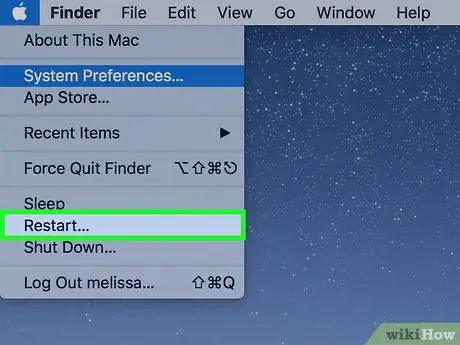- Outeur Jason Gerald [email protected].
- Public 2024-01-19 22:11.
- Laas verander 2025-01-23 12:05.
Hierdie wikiHow leer u hoe u die rekenaartaal kan verander. Hierdie verandering beïnvloed die teks wat in die spyskaarte en vensters van die program verskyn. U kan taalveranderings op Windows- en Mac -rekenaars aanbring. Die verandering van die primêre taal van u rekenaar sal egter nie die taal van u internetblaaier of ander programme verander nie.
Stap
Metode 1 van 2: Op Windows
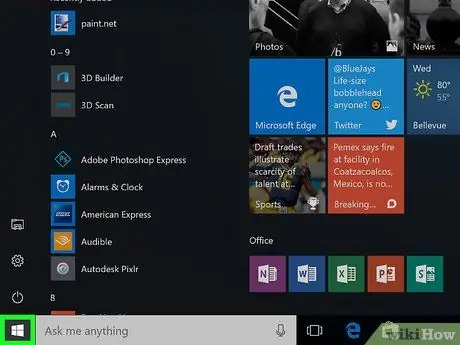
Stap 1. Maak die "Start" -kieslys oop
Klik op die Windows-logo wat in die onderste linkerhoek van die skerm verskyn.
U kan ook op die Windows -sleutel op u sleutelbord druk om die menu "Start" oop te maak
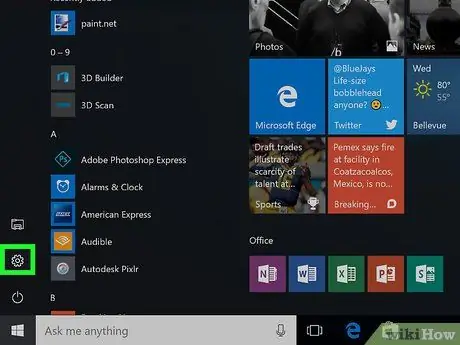
Stap 2. Klik op die opsie "Instellings"
Hierdie opsie word aangedui deur die rat-ikoon in die linker onderste hoek van die menu "Start".
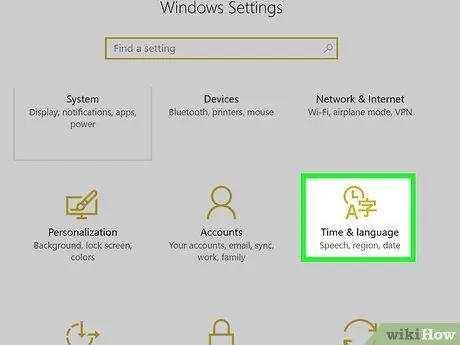
Stap 3. Klik op Tyd en taal
Dit is in die middel van die venster "Instellings".
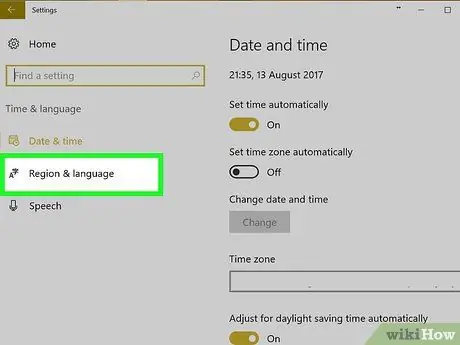
Stap 4. Klik op die oortjie Streek en taal
Hierdie oortjie is heel links in die venster.
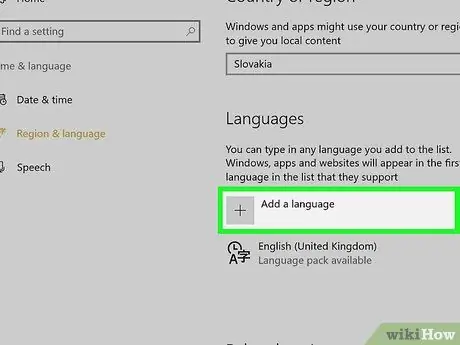
Stap 5. Klik Voeg 'n taal by
Dit is langs die " +"In die middel van die bladsy, onder die afdeling" Tale ".
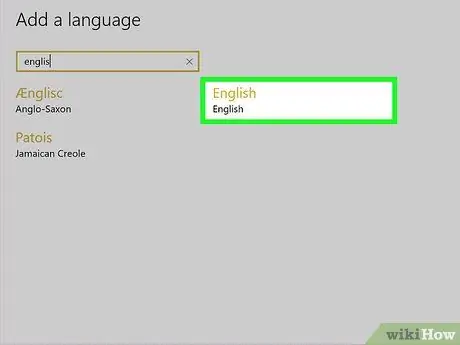
Stap 6. Kies die taal wat u wil byvoeg
Klik op die taal wat u op die rekenaar wil gebruik.
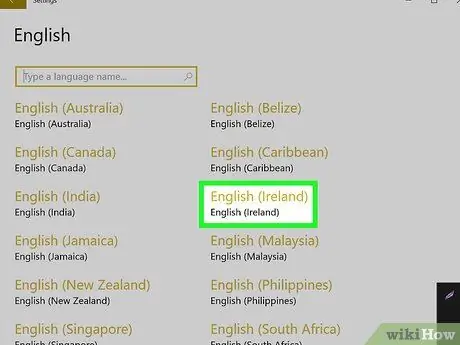
Stap 7. Kies die gewenste dialek
As u na 'n bladsy met verskillende streeksdialekte geneem word nadat u op 'n taal geklik het, kies die gewenste dialek.
Dialekopsies is moontlik nie beskikbaar vir die taal wat u wil hê nie
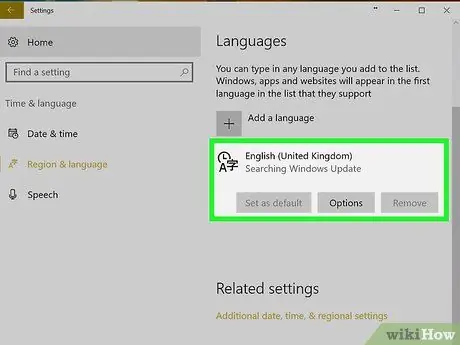
Stap 8. Klik op die bygevoegde taal
Die taal sal vertoon word onder die taal wat tans gebruik word, in die afdeling "Tale". Daarna sal 'n taalkeuse -venster verskyn.
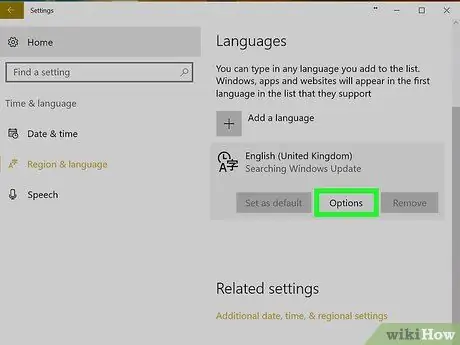
Stap 9. Klik Opsies
Dit is onder die geselekteerde taal. Daarna sal die venster vir die kies van taalinstellings vertoon word.
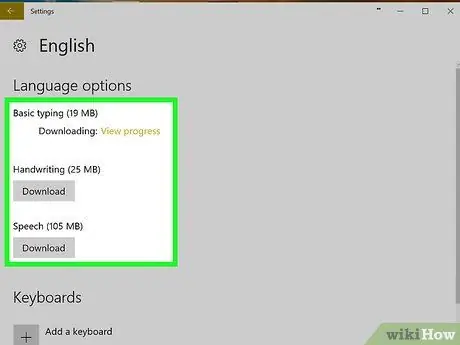
Stap 10. Laai die taalpakket af
Klik op die knoppie " Aflaai ”Onder die spyskaartopskrif" Laai taalpakket af "in die linker boonste hoek van die bladsy.
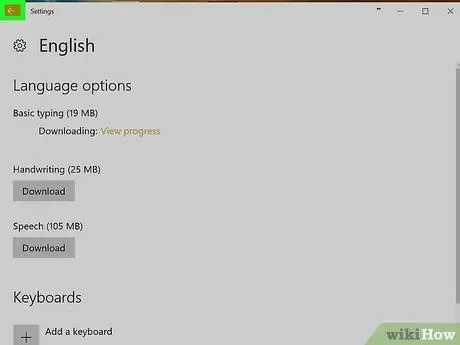
Stap 11. Klik op die knoppie "Terug"
Dit is in die linker boonste hoek van die skerm.
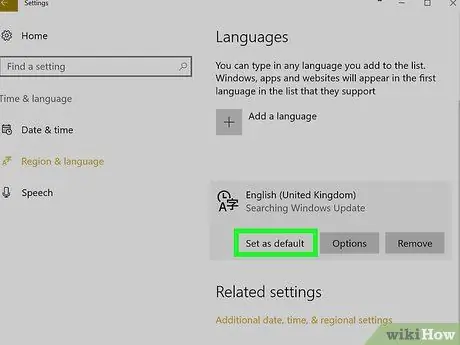
Stap 12. Klik weer op die taal wat u wil gebruik en klik dan op die knoppie Stel as standaard
Hierdie knoppie is onder die taalnaam. Daarna word die taal na die boonste ry van die segment "Tale" verskuif en as die primêre taal vir alle ingeboude Windows-spyskaarte, toepassings en vertoonopsies ingestel.
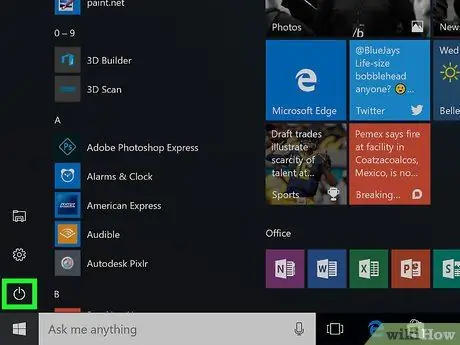
Stap 13. Herbegin die rekenaar
Maak die "Start" -kieslys oop, klik op " Krag ”
en kies " Begin oor " Nadat die rekenaar weer begin en u by u rekening aanmeld, word die taal wat u gekies het, vertoon as die vertoontaal vir die rekenaar -koppelvlak.
Metode 2 van 2: Op Mac
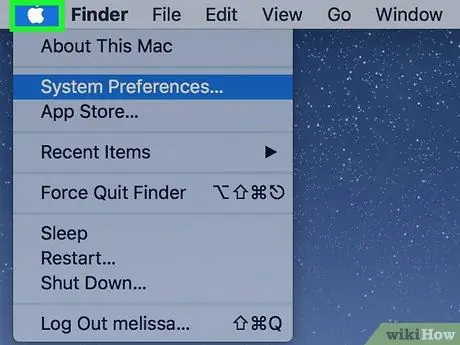
Stap 1. Maak die Apple -spyskaart oop
Klik op die Apple-logo in die linker boonste hoek van die skerm. Daarna sal 'n keuselys vertoon word.

Stap 2. Klik op die stelsel Voorkeure opsie
Dit is bo-aan die keuselys.

Stap 3. Kies Taal en streek
Hierdie opsie word aangedui deur die vlagpictogram bo -aan die venster "Stelselvoorkeure".
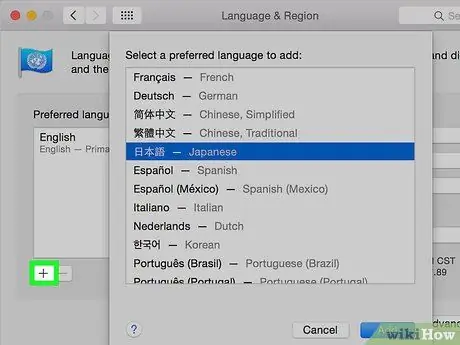
Stap 4. Klik op die + -knoppie
Dit is in die onderste linkerhoek van die venster "Voorkeurtaal:", aan die linkerkant van die venster "Taal en streek". Daarna verskyn 'n pop-up menu met verskillende taalopsies.
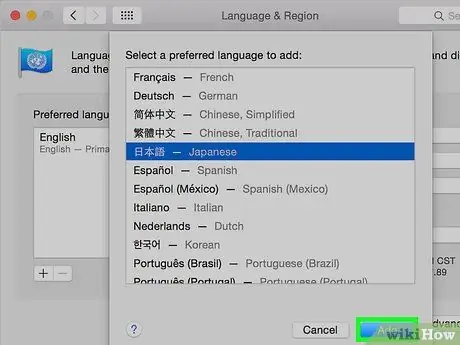
Stap 5. Blaai na die skerm en kies die gewenste taal, en klik dan op Voeg by
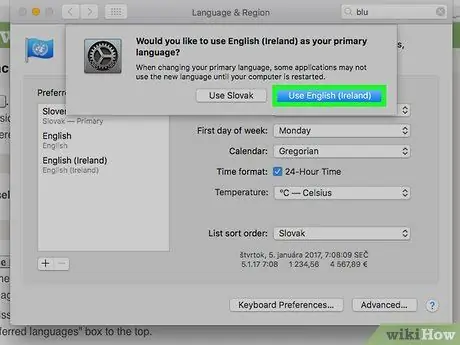
Stap 6. Klik op die knoppie Gebruik [voorkeurstaal] wanneer u gevra word
Hierdie blou knoppie verskyn in die regter onderste hoek van die skerm. Daarna sal die gekose taal as die rekenaarskerm gekoppel word.
As u hierdie stap oorslaan, klik en sleep die bygevoegde taal uit die boks "Voorkeurtale" na die boonste ry van die blokkie